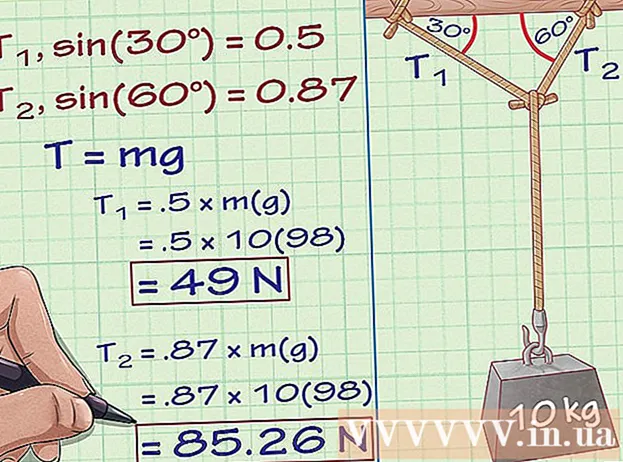نویسنده:
Roger Morrison
تاریخ ایجاد:
8 سپتامبر 2021
تاریخ به روزرسانی:
1 جولای 2024
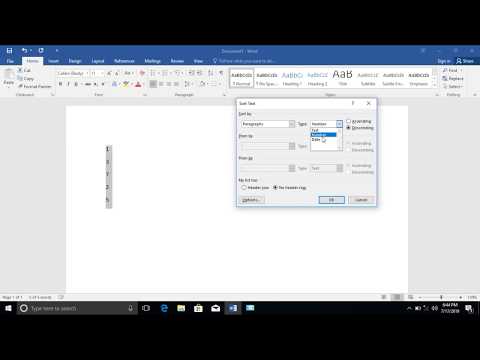
محتوا
- گام برداشتن
- روش 1 از 2: مرتب سازی با دو کلیک ماوس
- روش 2 از 2: با تابع "مرتب سازی" آلفابیت کنید
- نکات
- هشدارها
اکسل یک ماشین حساب قدرتمند برای ذخیره و ویرایش متن و اعداد است. مرتب سازی بر اساس حروف الفبا یکی از بزرگترین مزایای اکسل است. این امکان دسترسی سریع به داده ها را فراهم می کند و مشورت را آسان می کند. به دو روش می توانید سلول ها را در اکسل حروف الفبا کنید.
گام برداشتن
روش 1 از 2: مرتب سازی با دو کلیک ماوس
 متن مورد نظر برای مرتب سازی را در سلولهای یک ستون تایپ کنید.
متن مورد نظر برای مرتب سازی را در سلولهای یک ستون تایپ کنید. متنی را که می خواهید الفبا کنید ، انتخاب کنید. برای انجام این کار ، بر روی اولین سلول کلیک کرده و به آخرین سلولی که می خواهید مرتب شوید ، بکشید. با کلیک روی حرف ستون می توانید کل ستون را نیز انتخاب کنید.
متنی را که می خواهید الفبا کنید ، انتخاب کنید. برای انجام این کار ، بر روی اولین سلول کلیک کرده و به آخرین سلولی که می خواهید مرتب شوید ، بکشید. با کلیک روی حرف ستون می توانید کل ستون را نیز انتخاب کنید.  دکمه های "AZ" یا "ZA" را در نوار ابزار ، در برگه Data پیدا کنید. "AZ" مخفف مرتب سازی از A به Z و "ZA" برای مرتب سازی از Z به A. برای مرتب سازی سلولهای انتخاب شده روی هر یک کلیک کنید.
دکمه های "AZ" یا "ZA" را در نوار ابزار ، در برگه Data پیدا کنید. "AZ" مخفف مرتب سازی از A به Z و "ZA" برای مرتب سازی از Z به A. برای مرتب سازی سلولهای انتخاب شده روی هر یک کلیک کنید. - اگر دکمه "AZ" را پیدا نکردید ، از طریق File> Options به "Customize Ribbon" بروید و مقادیر اولیه برنامه را بازنشانی کنید. نوار اکنون به مقدار پیش فرض تنظیم می شود و دوباره دکمه "AZ" را نشان می دهد.
 آماده.
آماده.
روش 2 از 2: با تابع "مرتب سازی" آلفابیت کنید
 پرونده اکسل را با متن خود پر کنید.
پرونده اکسل را با متن خود پر کنید. کل صفحه کار را انتخاب کنید. برای این کار از کلیدهای میانبر "Ctrl + A" یا "Cmd + A" استفاده کنید. همچنین می توانید همه را با کلیک کردن روی جعبه خالی که محل تلاقی عناوین ردیف و ستون است (بالا سمت چپ) انتخاب کنید.
کل صفحه کار را انتخاب کنید. برای این کار از کلیدهای میانبر "Ctrl + A" یا "Cmd + A" استفاده کنید. همچنین می توانید همه را با کلیک کردن روی جعبه خالی که محل تلاقی عناوین ردیف و ستون است (بالا سمت چپ) انتخاب کنید.  برگه "داده" را در منوی اصلی باز کنید و روی گزینه "مرتب سازی" کلیک کنید. پنجره "مرتب سازی" باز می شود. اگر نام ستون ها را گذاشته اید ، گزینه "داده ها شامل سرصفحه ها" را علامت بزنید.
برگه "داده" را در منوی اصلی باز کنید و روی گزینه "مرتب سازی" کلیک کنید. پنجره "مرتب سازی" باز می شود. اگر نام ستون ها را گذاشته اید ، گزینه "داده ها شامل سرصفحه ها" را علامت بزنید.  ستونی را که می خواهید الفبای آن شود با انتخاب ستون در زیر "مرتب سازی بر اساس" انتخاب کنید. اگر گزینه سرصفحه ها را علامت بزنید ، سرصفحه ها را به عنوان گزینه ای در زیر "مرتب سازی بر اساس" پیدا خواهید کرد. اگر این مورد را انتخاب نکرده باشید ، گزینه ها عنوان ستون پیش فرض هستند.
ستونی را که می خواهید الفبای آن شود با انتخاب ستون در زیر "مرتب سازی بر اساس" انتخاب کنید. اگر گزینه سرصفحه ها را علامت بزنید ، سرصفحه ها را به عنوان گزینه ای در زیر "مرتب سازی بر اساس" پیدا خواهید کرد. اگر این مورد را انتخاب نکرده باشید ، گزینه ها عنوان ستون پیش فرض هستند.  "A تا Z" را برای مرتب سازی ستون به ترتیب صعودی یا "Z به A" را برای ترتیب نزولی انتخاب کنید.
"A تا Z" را برای مرتب سازی ستون به ترتیب صعودی یا "Z به A" را برای ترتیب نزولی انتخاب کنید. بر روی "تأیید کلیک کنید."انتخاب شما اکنون مرتب خواهد شد.
بر روی "تأیید کلیک کنید."انتخاب شما اکنون مرتب خواهد شد.
نکات
- می توانید هر ستونی را بدون در نظر گرفتن محل قرارگیری آن در صفحه کار ، الفبا کنید.
هشدارها
- حروف الفبا بودن سلول ها با "AZ" فقط ستونی را که انتخاب کرده اید مرتب می کند. داده ها در ستون های دیگر به همان شکل باقی مانده اند. با استفاده از گزینه "مرتب سازی" در برگه "داده" ، این گزینه را دارید که همه داده ها را در مرتب سازی قرار دهید.